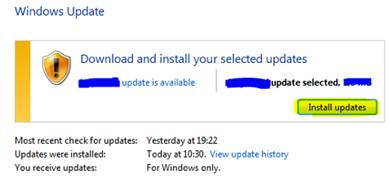Pour une mise à jour efficace de Windows Developer Preview, il faut
passer par l'application bureau de Metro, puis faire une mise à jour comme avec
Windows 7
Par exemple xxx donne :
Windows
8 – Mise à jour en mode Windows 8
En partant de mode Metro :
·
Tuile « Control Panel »
·
Cliquer sur « Windows Update»
·
à Rien à faire
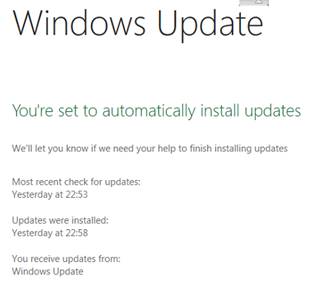
Or une mise à jour comme avec Windows 7 montre qu’il y a une mise à jour
à faire.
Windows
8 – Mise à jour en mode Windows 7
En partant de mode Metro :
·
Tuile « Desktop » (icône
Desktop ou icône Bureau)
·
Ouvrir « Explorer »
·
Cliquer sur « Computer »
·
Onglet « Computer »
> Barre des menus > Icône
« Open Control Panel »
·
Cliquer sur « Windows Update »
·
Cliquer sur « Install Update »